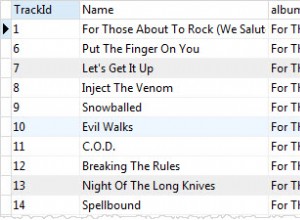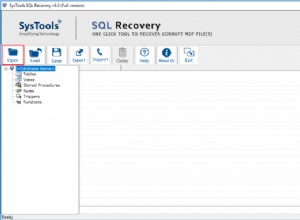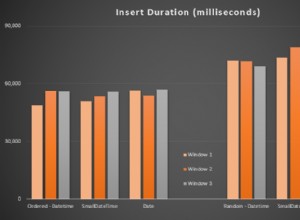PostgreSQL unterstützt viele Client-Authentifizierungsmethoden, aber in diesem Fall werden wir uns nur mit zwei beschäftigen:Passwort und md5 .
Hinweis:Die Standardauthentifizierungsmethode für PostgreSQL ist ident . Wenn Sie die PostgreSQL-Authentifizierungsmethode von ident auf md5 ändern möchten, besuchen Sie das verlinkte Tutorial!
Bevor Sie beginnen
- Diese Anweisungen sind speziell für das Ändern eines Passworts in PostgreSQL gedacht.
- Ich arbeite auf einem von Liquid Web Core verwalteten CentOS 7-Server und bin als Root angemeldet.
- PostgreSQL wird gemäß unserem Tutorial installiert:How to Install and Connect to PostgreSQL on CentOS 7.
Schritt #1:Wechseln Sie zum PostgreSQL-Benutzer:postgres
Wenn Sie mit einer standardmäßigen PostgreSQL-Installation arbeiten, wird PostgreSQL mit dem Benutzer postgres konfiguriert .
Da wir als root angemeldet sind , und wir gehen davon aus, dass root keinen Benutzer für PostgreSQL hat, wechseln Sie zum standardmäßigen PostgreSQL-Benutzer:postgres .
su - postgres
… versuchen Sie dann, eine Verbindung zu PostgreSQL herzustellen.
psql
… geben Sie an der Eingabeaufforderung Ihr Passwort ein.
Password:
… die richtige, gültige Antwort sieht etwa so aus.
psql (9.3.9)
Type "help" for help.
postgres=#
Schritt #2:Hinzufügen/Ändern des PostgreSQL-Passworts für den Benutzer:postgres
Verwenden Sie den folgenden Befehl, um das PostgreSQL-Passwort für Ihren aktuellen Benutzer zu ändern, der jetzt postgres ist .
\password
Geben Sie Ihr neues Passwort ein und geben Sie es zur Bestätigung erneut ein.
Enter new password:
Enter it again:
Verlassen Sie nun die PostgreSQL-Oberfläche.
\q
Bonusinformationen!
Sie können den gesamten Schritt eins in genau einem Befehl ausführen.
su -c "psql" - postgres